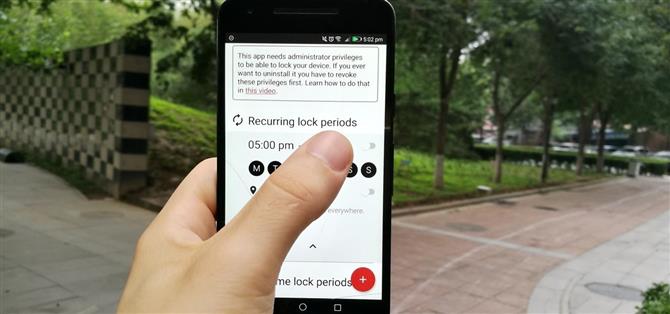OnePlus 7 Pro kommer med en ny Zen Mode-funktion för att öka din koncentration och minska distraktioner. Det tar saker ett steg längre än Googles digitala välbefinnande genom att inaktivera din enhet och stoppa ljud. Men även om du inte har en OnePlus kan du nu få den här distraktionsfria funktionen på valfri telefon.
Du kanske har en snäv tidsfrist och behöver hjälp med att begränsa din telefonanvändning för att hjälpa din koncentration. Med Zen-läge kan du stoppa all telefonanvändning baserat på tid och plats. Du kan ha ett regelbundet möte eller en uppgift där du befinner dig som leker med din telefon – tack vare Zen-läget kan du ställa in en tid för att effektivt låsa dig från din egen telefon och hjälpa dina fidgeting fingrar.
- Missa inte: Hur man får Googles digitala välbefinnande på alla Android-enheter
Steg 1: Installera Lås min telefon för studier
Ladda först ner appen Lock my Phone for Study, som är den bästa appen som vi hittat för att återskapa OnePlus ’Zen Mode-funktion. Det är gratis, har ett betyg på 4,7 och har redan över 1 000 nedladdningar.
- Play Store-länk: Lock my Phone for Study (gratis)

Steg 2: Ge rätt rättigheter
När du startar appen för första gången kommer appen att begära enhetsadministratörsbehörighet. Detta behövs så att appen kan låsa din telefon. Så tryck på ”Ja” -knappen, så kommer du till administratörskärmen för Lock my Phone. Tryck här på knappen ”Aktivera”.


När du återvänder till appen begärs platstillstånd. Detta är så att du kan konfigurera appen att fungera baserat på specifika platser. Om du vill att Zen-läget ska utlösas när du är på en viss plats, tryck på ”Ja” -knappen. En dialogruta för platstillstånd visas, så tryck på knappen ”Tillåt” för att aktivera platsfunktionen.


Steg 3: Skapa ditt Zen-läge
VARNING: Du måste vara försiktig med den här appen. När du har aktiverat Zen-läget kan du inte använda din enhet under den inställda varaktigheten. Innan du skapar det önskade telefonlåset kan du försöka skapa ett 1 eller 2-minuters Zen Mode-test så att du helt förstår vad som händer efter att läget är aktiverat.
För att skapa ett Zen-läge öppnar du appen och trycker på den röda cirkulära knappen längst ner till höger. Tryck på ”En gång.” När du har gjort detta visas en dialogruta med en timer. Ange ”1” i en minut och tryck sedan på ”OK”. För att aktivera ditt nyskapade Zen-läge, tryck på omkopplaren bredvid den tid du har ställt in. Du får en varningsdialog – läs den och tryck sedan på ”Ja” -knappen för att starta.
När du har tryckt på ”Ja” kommer du inte längre kunna använda din enhet under den inställda tiden. Om du försöker låsa upp enheten låses den igen. Din enhet kan inte längre användas under Zen-läget och aviseringarna tystas. På din låsskärm kommer det att säga ”Enhetsadministratör låst enhet.”



För att ställa in ett återkommande Zen-läge, tryck på den röda cirkulära knappen igen och välj sedan ”Återkommande”. En dialogruta visas och du kan välja vilken tid du vill att din telefon ska vara låst. När du har valt önskad tid, tryck på ”OK” -knappen.
Välj sedan den tid du vill att Zen-läge ska avsluta och tryck sedan på ”OK”. Du kan välja vilka dagar du vill att Zen-läget ska utlösas. Du gör detta genom att markera dagikonen. Om en dag markeras med svart, kommer Zen-läget att triggas den dagen. För att aktivera ditt Zen-läge, tryck bara på aktiveringsbrytaren bredvid tiden.



När enheten är låst kan du kontrollera låsskärmen för att se när du kan använda enheten igen. Utöver det, bara luta dig tillbaka, ta en paus från din telefon och Zen ut!